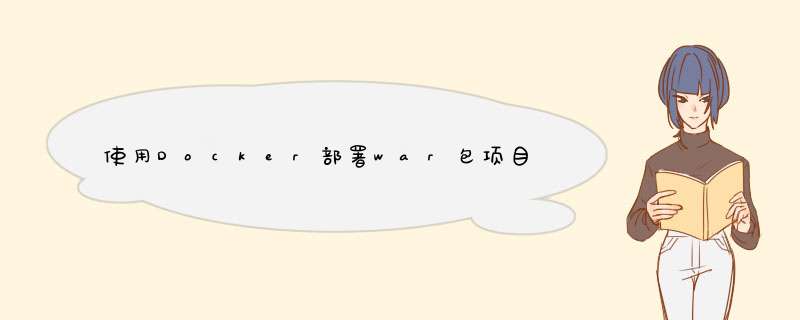
使用Docker部署war,必须要用容器,我们就用tomcact容器,其实都是将war包丢到tomcat的webapps目录下,tomcat启动的情况下会自动解压war包。
一种是在Docker中安装tomcat容器的镜像,然后把war包丢到tomcat镜像下webapps中即可。但是如果tomcat关闭了,其webapps下的包就会消失;二就是利用挂载,还是安装tomcat容器的镜像,但是不把war包丢到tomcat下的webapps中,直接创建一个外部文件夹,将这个外部文件夹跟wabapps关联,这样把war丢到新建的文件夹中,tomcat的webapps也能读取到这个war包,这就是挂载。
一、安装tomcat镜像并启动
1、docker下搜索tomcat镜像,前提是docker处于启动状态,docker如何启动以及如何设置开机自启,这里就不说了
docker search tomcat
2、根据名字下载docker,docker pull docker.io/tomcat
3、启动tomcat
docker run -d -p 8088:8080 docker.io/tomcat
-d表示后台运行,-p端口映射,前面的8088是外围访问端口(也就是本机ip对外开放的端口),后面8080是docker容器内部的端口。
4、浏览器访问,看tomcat是否启动
三、将springboot项目改造成war包项目
使用springboot习惯了,再创建一个war包项目,比较麻烦,我就新建了一个springboot项目,然后改成war项目,如果你本身是war包项目,可以忽略这一步了。
1、创建一个springboot项目,这个就不讲了,需要的可以自己看我的另一篇博客:原 SpringBoot之创建并简单使用SpringBoot
2、修改pom.xml文件
2.1将jar改成war
2.2移除内置web模块自带的tomcat
2.3 添加servlet依赖,不然打包报错
<dependency> <groupId>javax.servlet</groupId> <artifactId>javax.servlet-api</artifactId> <version>3.1.0</version> </dependency>
2.4 给项目加别名,在build标签下增加finalName,就是项目名了,如果不加,项目名就是你的artifactId-version,生成的war包名称也是artifactId-version.war,浏览器访问的时候项目名字太长了。这一步看个人爱好
3、 修改启动类,启动类继承SpringBootServletInitializer
四、将war包放在tomcat容器的webapps下启动war包
1、随便创建一个文件夹,用来存放上传的war包,我放在了根目录/下了
mkdir warPackage,然后将文件传到该目录下
2、将war包拷贝进tomcat容器的webapps目录下
2.1、需要知道运行的tomcat容器的容器ID,运行docker ps
2.2、拷贝war包进tomcat容器的webapps目录下,命令格式:docker cp xxx.war包路径 容器ID:/要复制过去的目录路径
docker cp /warPackage/dockerProject.war e591e16899c6:/usr/local/tomcat/webapps
2.3、查看是否拷贝进去了
进入docker中的tomcat容器中:docker exec -it e591e16899c6 /bin/bash
退出容器:exit
3、重启容器:docker restart +容器ID
4、浏览器访问路径为:你刚才访问的端口:项目名/接口名,我的项目名是dockerProject,docker是我写的一个简单的Controller
五、使用挂载目录启动war包
挂载就是在服务器单独创建一个目录,然后映射到tomcat下的webapps的路径,这样tomcat就能读取外部文件夹中的文件了
1、为了省事,我就直接使用上面创建的/warPackage文件夹
2、进行挂载目录,运行tomcat容器,设置开机自启:--restart=always
docker run -d -p 8088:8080 -v /warPackage/:/usr/local/tomcat/webapps --restart=always docker.io/tomcat
再通过进入tomcat目录,能看到已经在webapps下了
3、浏览器访问
到此这篇关于使用Docker部署war包项目的实现的文章就介绍到这了,更多相关Docker部署war包内容请搜索脚本之家以前的文章或继续浏览下面的相关文章希望大家以后多多支持脚本之家!
欢迎分享,转载请注明来源:内存溢出

 微信扫一扫
微信扫一扫
 支付宝扫一扫
支付宝扫一扫
评论列表(0条)